@wx-pos
2018-04-03T09:48:51.000000Z
字数 3696
阅读 1783



嵌入式触摸收银秤 智能收银秤 防作弊 外卖接单 移动支付
机器外观动态展示:
00000000000000000000000000000000000000000000000000000
一、基础商品信息设置与销售操作演示
| 预设员工 | 账号 | 密码 |
|---|---|---|
| 收银员 | 0001 | 空 |
| 管理员 | 0000 | 0000 |
一、基础功能演示
商品基础资料录入简述
录入商品数据,需要把机器自带商品数据删除
必须先新建类别之后,方可设置商品资料
1.删除商品原有类别,增加或者修改用户自己的商品类别
2.删除商品原有样品资料,新增用户自己商品信息
| 商品价格信息录入与简易销售 | http://v.youku.com/v_show/id_XMTUyMTYzMzE0OA==.html?spm=a2hzp.8253869.0.0&from=y1.7-2 |
|---|
二、商品入库操作演示视频
如果商品需要做库存管理,有三大前提:
①.设置商品资料,入库是调用的商品资料里的数据,所以,在入库之前必须要先把所有资料都设置好
②.设置支持库存管理,即该商品支持库存管理
③.设置供应商资料,即商品是从哪边进货,即进货商
| 商品入库视频 | http://v.youku.com/v_show/id_XMTUyMDg2MjE2MA==.html?spm=a2hzp.8253869.0.0&from=y1.7-2 |
|---|
三、商品图片替换操作演示
商品导入图片前提,是机器里面商品资料里面数据全部录入好,因为每一件商品只有一个编号,商品编号是识别商品的一个ID,所以,我们插入图片,势必需要用到这个识别码,假设,之前录入的苹果编号是1,黄瓜是2,那么,我们就要在电脑上作图,图片可以找网上的,也可以您自己拍照,注意图片的文件名称一定要改成“ID.jpg”的格式,打比方,苹果就是1.jpg,黄瓜就是2.jpg,后面的商品格式一样,主屏图片大小100*80最适合,当所有商品图片都做好之后,我们在电脑新建一个文件夹,命名为goods,再把所有图片全部复制到这个文件夹下面,然后,我们把goods这个文件放到U盘根目录下面。再把U盘插到主机后面,打开我们的收银软件,进入后台管理——系统管理——导入导出——文件管理——屏幕右上角有个POS目录,点开POS目录-images,里面有个goods文件夹,这个文件夹就是我们图片存储的地方,然后,我们看下左上角有个U盘,打开,找到U盘里面的goods文件夹,直接把文件夹复制即可,商品图片导入完成,这样我们进入前台,就可以看到每个商品都有图片了。
另:上面是单屏机器图片的添加方法,另外双屏的用户,前面的副屏图片添加方法,同样的,文件都已经做 好,我们还是在原来的基础上操作,进入文件管理,看下屏幕右上角有个 SD卡,里面有个photos-goods-big,把U盘的goods文件夹也是直接放在big文件夹下面,这样操作就完成了。(单屏用户可以忽略此步骤)
| 图片导入视频 | http://v.youku.com/v_show/id_XMTUyMTA3MzU5Mg==.html?spm=a2hzp.8253869.0.0&from=y1.7-2 |
|---|
四、会员相关设置(三选一即可)
会员功能,由于卡种类型不同,所以操作方法不尽相同,详细参考说明书
五、活动促销设置(部分视频)
以下展示三种促销活动设置,更多营销方案设置,详见机器内置功能
| 视频内容 | 视频地址 |
|---|---|
| 时段特价设置 | https://v.qq.com/x/page/o035241tgfx.html |
| 满额立减设置 | https://v.qq.com/x/page/u0354buchdf.html |
| 全场折扣设置 | https://v.qq.com/x/page/o0559q4787m.html |
六、交班对账
按照正规的收银流程,我们需要对门店内机器设置不同的员工帐号,每次收银员使用机器必须要放置备用金,以及下班之前需要做交班操作:设置备用金:点击【其他】——【备用金】,输入该收银员当班的箱内金额。
// 备用金即未营业之前放置的零钱
- 1.交班对账操作:http://dwz.cn/6qX9zT
七、系统升级与维护 
请及时做好备份,恢复操作只在特殊情况下操作,切记
- 1.数据备份与恢复 :http://dwz.cn/6qXbbw
- 2.U盘升级操作:http://dwz.cn/6DDEJb
八、网络设置与应用
以下提供有线网络与无线网络配置方法
8.1 网络设置
- 8-1-1 有线网络设置:http://dwz.cn/6qXdZo
- 8-1-2 无线网络设置:http://dwz.cn/6qXekR
8.2 网络应用
 外卖接单 |
 会员短信 |
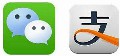 移动支付 |
电子邮件 |
连锁管理 |
|---|---|---|---|---|
| http://dwz.cn/6qXdpq | http://dwz.cn/6qXsrk | https://www.zybuluo.com/wx-pos/note/1046584 | |
3.网络应用——连锁系统管理(非连锁可忽略)
基础资料设置发布:http://dwz.cn/6DDHbW
连锁门店货物配送:http://dwz.cn/6DDHzI
连锁会员IC卡演示:http://dwz.cn/6DDHVG
- 1.预包装产品包装打印:https://v.qq.com/x/page/g0539224xw2.html
- 2.音乐播放设置 :http://dwz.cn/6qXfZL
- 3.收银防控【异常报表设置与查询】:http://mp.weixin.qq.com/s/EId29ro84Y7IfBm6y1u3zg
九、 说明书下载
下载地址 :https://pan.baidu.com/s/1uVRkteY7VzVxstnExxkUgw

